Проблема с DirectX
Игра по умолчанию может работать на нескольких библиотеках DLL-файлов, таким образом пользователи сталкиваются с проблемой переключения с одной библиотеки на другую. В качестве примера можно привести смену DirectX 12 на DirectX 11.
Если у вас не получилось сменить библиотеку в настройках игры (в этом и заключается проблема), все, что вам нужно сделать:
- Откройте папку «Документы» и найдите папку с настройками Star Wars: Battlefront 2.
- Непосредственно в папке с настройками найдите файл «BootOption», откройте его в текстовом редакторе от имени администратора (предварительно открыть текстовый редактор от имени администратора можно через кнопку «Пуск», а затем выбрать нужный файл).
- В этом файле найдите и замените значения «GstRender.EnableDx12_1» на «GstRender.EnableDx12_0» (у некоторых пользователей на месте символа «_» может быть обычный пробел).

Отсутствует DLL-файл или ошибка DLL
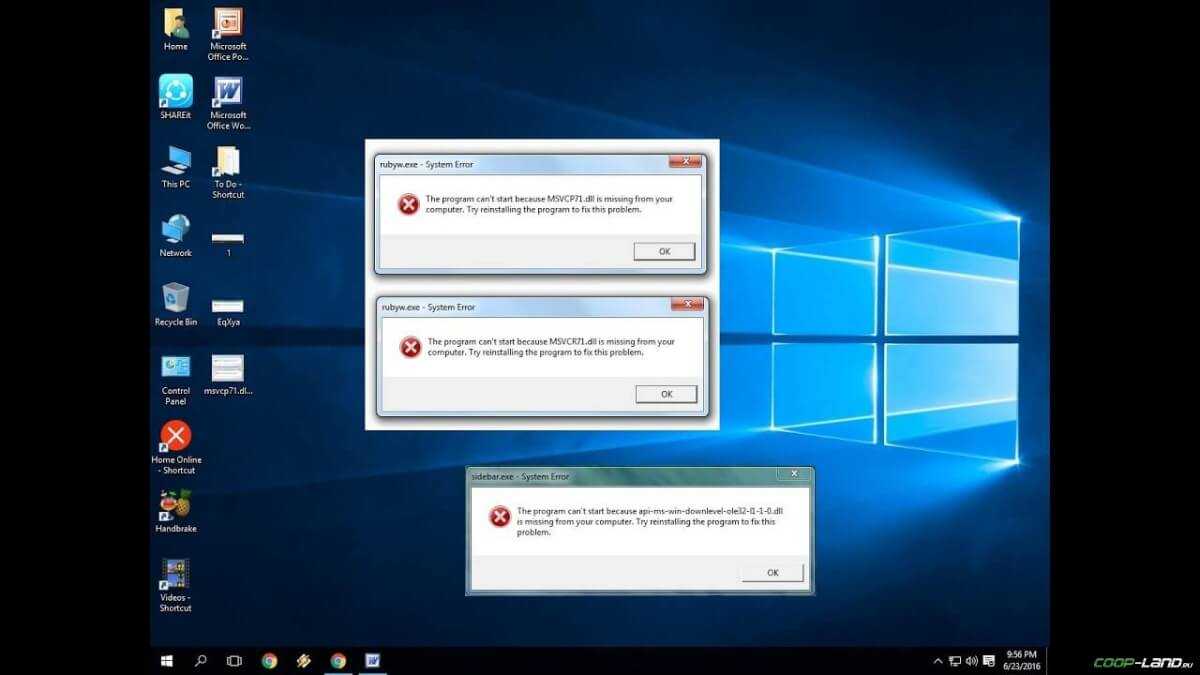
«DLL»
DLL-fixer
Ошибка d3dx9_43.dll, xinput1_2.dll,
x3daudio1_7.dll, xrsound.dll и др.
Все ошибки, в названии которых можно увидеть
«d3dx»
,
«xinput»
,
«dxgi»
,
«d3dcompiler»
и
«x3daudio»
лечатся одним и тем
же способом – воспользуйтесь
веб-установщиком исполняемых библиотек DirectX
.
Ошибка
MSVCR120.dll, VCRUNTIME140.dll, runtime-x32.dll и др.
Ошибки с названием
«MSVCR»
или
«RUNTIME»
лечатся установкой
библиотек Microsoft Visual C++ (узнать, какая именно библиотека нужна можно в системных
требованиях).
Избавляемся от ошибки MSVCR140.dll / msvcr120.dll / MSVCR110.dll и
других DLL раз и навсегда
Очень часто стал замечать, что люди плачут об ошибках «запуск программы невозможен, так как
на компьютере отсутствует MSVCR120.dll». Это встречается…
Решения ошибок 721 и 1017 в Star Wars Battlefront 2
Никакой гарантии устранения ошибок 721 и 1017 в Star Wars Battlefront 2, к сожалению, расположенные ниже шаги не дают. Однако, многие пользователи утверждают, что им они смогли помочь. Почему бы и вам не попробовать, верно?
Проверка соединения с Интернетом/сброс настроек сети
Итак, первый шаг заключается в выполнении сброса настроек вашей сети при игре в Battlefront 2 на ПК или проверке соединения с Интернетом, если вы являетесь владельцем консоли PS4 или Xbox One.
У пользователей консолей тут проблем возникнуть не должно: например, для PS4 вам нужно пройти в Настройки→Сеть→Проверить соединение с Интернетом. На Xbox One проверка выполняется похожим способ. Процесс автоматизированный и проблем не вызовет. Тем не менее игрокам на ПК, страдающих от ошибок 721 и 1017 в Star Wars Battlefront 2, придется немного повозиться с системной консолью или же Командной строкой.
Итак, если вы владелец Star Wars Battlefront 2 на ПК, вам понадобится сделать следующее:
Завершив сброс настроек сети, попробуйте снова войти в Star Wars Battlefront 2 и проверьте, будут ли возникать ошибки 721 и 1017. Если все точно также – двигайтесь дальше. Игрокам на консолях: проверка сети ничего сама по себе не даст – убедитесь, что у вас есть надежное подключение с Интернетом. Если все в норме, то попробуйте выполнить следующий шаг.
Выставление публичных адресов DNS от Google
Итак, давайте перейдем к следующему шагу, который должен помочь наконец-то разрешить проблему с ошибками 721 и 1017 в Star Wars Battlefront 2. Вам нужно изменить адреса для DNS-сервера на ПК или консолях, в зависимости от того, где вы играете. Давайте посмотрим, как это сделать на ПК:
На консолях адрес DNS выставлять придется немножко по-другому. Давайте посмотрим на это на примере PS4:
Завершив смену DNS, зайдите проверить наличие ошибок 721 и 1017 в Star Wars Battlefront 2. Многие пользователи – как на ПК, так и на консолях – утверждают, что смена DNS может помочь с этой проблемой. Если же вам так и не удалось избавиться от ошибки 721 или 1017, то, возможно, сервера EA в данный момент испытывают какие-то трудности.
Обновление ПО (Программного обеспечения)
Прежде чем мы начнём разбирать более серьёзные проблемы, рекомендую внимательно изучить системные требования игры и обновить программное обеспечение (если вы этого не сделали). Достаточно часто все мы ищем в чём проблема, а на самом деле проблема проста как день. Так вот для начала обновите свои «дрова» для видеокарты:
→ Загружаете либо драйверы для видеокарты от AMD Radeon;
→ Или загружаете драйверы для видеокарты Nvidia GeForce.;
→ Ещё есть смысл поставить программу Razer Game Booster, которая поможет оптимизировать ваш «ПеКа» под нужны игры;
→ Конечно, не забываем о том, что может быть стоит обновить такое программное обеспечение, как DirectX?
→ Самым простым способом обновить своё программное обеспечение, является утилита под название «Driver Scanner». Она без каких-либо проблем поможет быстро и лишь одним щелчком мыши обновить все ваши драйвера. Как и где скачать? Качать можно где угодно, а после скачки просто запустите её. После установки и запуска, около пяти минут будет потрачено на сканирование системы. Как только сканирование подойдёт к концу, вы сможете обновить драйвера (если требуется) лишь одним щелчком;
→ Не забывайте никогда о том, что есть вероятность того, что вам также необходимо обновить или даже установить другое вспомогательное программное обеспечение. Сюда входит: DirectX, Microsoft Visual C++ и Microsoft .NET Framework. Скачать можно на официальном сайте компании «Microsoft».
Star Wars Battlefront II тормозит. Низкий FPS. Лаги. Фризы. Зависает
Первое – установите свежие драйвера на видеокарту, от этого FPS в игре может значительно подняться. Также проверьте загруженность компьютера в диспетчере задач (открывается нажатием CTRL+SHIFT+ESCAPE). Если перед запуском игры вы видите, что какой-то процесс потребляет слишком много ресурсов – выключите его программу или просто завершите этот процесс из диспетчера задач.
Далее переходите к настройкам графики в игре. Первым делом отключите сглаживание и попробуйте понизить настройки, отвечающие за пост-обработку. Многие из них потребляют много ресурсов и их отключение значительно повысит производительность, не сильно повлияв на качество картинки.
Не запускается star wars battlefront на Windows 10
Если игра вылетает при запуске, лечится это так: Заходим в Панель управления -> Оборудование и звук -> Звук, жмём. Далее переключаемся на вкладку Запись, дальше жмем правой кнопкой на чистом поле и выбираем пункт показать отключенные устройства. Теперь должно появится устройство, которое называется Стерео микшер, кликаем по нему правой кнопкой и выбираем включить. Все проблема решена
Если микшер не появился, скачайте последний драйвер на звуковую карту.
На крайний случай, вставьте что-нибудь в разъём для микрофона, хоть старые наушники. Да, это тоже работает.
Всё заработало после совета этого человека! Спасибо! Я уже думал зря деньги тратил.
Если игра вылетает при запуске, лечится это так: Заходим в Панель управления -> Оборудование и звук -> Звук, жмём. Далее переключаемся на вкладку Запись, дальше жмем правой кнопкой на чистом поле и выбираем пункт показать отключенные устройства. Теперь должно появится устройство, которое называется Стерео микшер, кликаем по нему правой кнопкой и выбираем включить. Все проблема решена
Если микшер не появился, скачайте последний драйвер на звуковую карту.
На крайний случай, вставьте что-нибудь в разъём для микрофона, хоть старые наушники. Да, это тоже работает.
Кто может помочь с проблемой. Не могу запустить игру. После установки запускаю ярлык с игрой, появляется окно (как cmd) и там такие строки:
D:GamesStar Wars Battlefront IIGameData>START /WAIT DeamonMount.exe «-securom on -mount 0, imgBFII.mds»Не удается найти файл DeamonMount.exe.
D:GamesStar Wars Battlefront IIGameData>START /WAIT sr7stop10.exe
А потом появляется ошибка: Не удается найти файл DeamonMount.exe. Там еще запускается прога: SR7.Stop v1.0 Нажимаю на Hide, появляется надпись Nothing to Hide. Если ее закрыть, будет еще одно окно с ошибкой: Wrong disc inserted.Please insert the original «BattlefrontII» CD/DVD. Daemon Tools Lite установлен. Устанавливал с диска.
В инструкции говорится:1) Установить игру2) Перезапустить компьютер3) Запустить игру4) В окне SR7.Stop v 1.0 нажать кнопку Hide5) Закрыть окно6) Подождать пока игра инициализируется
Даже в Daemon Tools Lite образ игры сделал, тоже самое. Игра не запускается
steamcommunity.com
Ошибка Previous launch was unsuccessful что делать

Данная проблема встречается у тех людей, которым удалось или не удалось запустить игру. Она говорит нам о том, что предыдущий запуск игры был неудачный. Давайте разберемся, в чем причина возникновения и попытаемся исправить ее.
Был вылет из игры
Если вы играли и игра закрылась, но при повторном запуске видим данную ошибку — это означает, что разработчики хотят обезопасить ваш новый вход в игру. Дабы не разбираться в причинах, суть всего этого — это сбросить настройки графики.
Закрыли игру через ATL+F4
Это небезопасный метод выключения игры. При таком закрытии могут повредится специальные файлы которые отвечают за обработку данных игры. Не все файлы сохраняются каждую секунду, иногда файлы находятся в кеше и при преодолении определенной точки, начинают свою запись на HDD.
Игра не устанавливается / Возникает проблема при активации
Все эти проблемы характерны лишь для магазина Epic Games Store. Поскольку он плохо ладит с играми, для которых необходим другой магазин – Origin. В связи с этим и процесс появления проблем выглядит одинаково: после получения Star Wars: Battlefront 2 в EGS, система перебрасывает в лаунчер Origin, где просят снова активировать игру. И, разумеется, что сделать это повторно нельзя.
Кроме того, связываться с техподдержкой EGS бесполезно, потому что они всем рекомендуют связаться уже с технической поддержкой Origin, после чего дело не сдвигается с мёртвой точки. И когда они решат процесс активации между своими магазинами – неизвестно.
В связи с этим рекомендуем воспользоваться пользовательскими советами, которые в отличие от техподдержки, действительно помогают:
Ошибка «Недостаточно памяти»
Возникает ошибка, связанная с недостатком памяти, практически по десятку причин. Конечно, наиболее распространённые – это либо нехватка оперативной памяти «железа», либо маленький размер файла подкачки. В последнем случае, даже если вы ничего настраивали, всё запросто мог испортить сторонний софт или банальное отключение файла подкачки.
Возможно, что определённая программа или даже несколько, вызывают утечку памяти или завёлся вирус. Для проверки и возможного решения проблемы откройте диспетчер задач, после чего необходимо отсортировать всё, что есть по потреблению памяти.
</span>
Star Wars Jedi Fallen Order вылетает после заставки
Данная проблема характера для небольшого числа игроков которые впервые запускают игру (не было полного входа). Все дело в графической обработке данных файлов запуска.
Когда вы видите заставку, в этом время игра загружает важные файлы в оперативную память и если ее будет недостаточно, то она просто откажет в доступе.
Так же некоторые файлы игры на жестком диске могут быть заблокированны и тем самым не передадутся ОЗУ.
Решение
- Очистите ОЗУ от лишних программ. Закройте неиспользуемые и просмотрите не осталось ли в диспетчере зачад никаких фоновых приложений.
- Отключите на время запуска антивирусную программу. Все дело в ее эврестическом анализе, которые сканирует файлы прямо во время запуска.
- Обновите NVIDIA PhysX. Игра работает именно на нем. Устаревшая версия приведет к крашу.
- Если у вас установлен BETA-драйвер для видеокарты, откатите его до обычного. Игрокам помог именно этот способ.
Внутриигровые проблемы
Некоторые пользователи стали жаловаться на «бесконечную» загрузку. Причем у такой проблемы нет определенных рамок: она может возникнуть как после окончания сыгранного матча, так и после просмотра кат-сцены или игрового ролика. На данный момент известно несколько решений этой проблемы:
- Непосредственно перед установкой игры обновите библиотеку DLL-файлов установкой DirectX 12. Если игра уже установлена, вам следует удалить её, и установить только после выполнения вышеописанных действий.
- Если первый пункт не принёс пользы и проблема все еще даёт о себе знать попробуйте запустить игру от имени администратора. Многим пользователям данное решение помогло.
- Если ничего из вышеперечисленного не спасло: переместите папку с игрой на рабочий стол (сперва убедитесь в наличии свободного места). Странное решение, но это не все. Перезагрузите ПК и запустите восстановите игру через функцию «инструмент восстановления Origin».
- Используйте сочетание клавиш «Win+R» после чего откроется окно «Выполнить». Скопируйте в строку ввода %ProgramData% нажмите «Ок». Найдите папку с программными файлами игры и удалите все файлы и папки, кроме раздела «LocalContent». Снова зажмите сочетание клавиш «Win+R» и скопируйте следующую фразу %AppData% в строку ввода. В открывшемся окне удалите папку «Origin». С этого раздела перейдите в папку «Local» по пути: C:Пользователи (Users)Пользователь (User)AppDataLocal и удалите папку Origin в этом разделе. После этого перезагрузите ПК.
Star Wars: Battlefront не работает на Windows 10? Выскакивают ошибки? Черный экран? Ошибка MSVCP120.dll? — Решение проблем

Релиз Star Wars: Battlefront состоялся, и на всех основных платформах игра показала хорошую оптимизацию. Баги хоть и встречаются в игре, но очень редко, а различные ошибки доставляют хлопот не всем. Но если все же у вас Star Wars: Battlefront вылетает, выскакивают ошибки, в Star Wars: Battlefront черный экран, плохое подключение с сервером, Star Wars: Battlefront не устанавливается, тормозит, не запускается или не работает на Windows 10. То тогда мы готовы предложить вам способы решения проблем.
Для начало убедитесь, что ваш компьютер соответствует минимальным системным требования:
Минимальные системные требования:
- ОС: 64-бит Windows 7
- Процессор: Intel i3 6300T или эквивалентный ему
- Память: 8 Гб оперативной памяти
- Жесткий диск: 40 ГБ свободного пространства
- Видеокарта: NVIDIA GeForce GTX 660 2GB или ATI Radeon HD 7850 2GB
- DirectX: 11.0
Рекомендуемые системные требования:
- ОС: 64-бит Windows 10
- Процессор: Intel i5 6600 или эквивалентный ему
- Память: 16 Гб оперативной памяти
- Жесткий диск: 40 ГБ свободного пространства
- Видеокарта: NVIDIA GeForce GTX 970 4GB или AMD Radeon R9 290 4GB
- DirectX: 11.1
Если все хорошо и ваш компьютер отвечает минимальным системным требованиям — то уже хорошо.
Прежде всего, советуем вам обновить драйвера своей видеокарты до последней версии. Скачать драйвера для видеокарты Nvidia GeForce можно здесь , а для AMD Radeon смотрите здесь . Если ничего не изменилось, то поищите свою проблему в списке ниже.
Низкий FPS, Watch Dogs 2 тормозит, фризит или лагает
Современные игры крайне ресурсозатратные, поэтому, даже если вы обладаете современным компьютером, всё-таки лучше отключить лишние/ненужные фоновые процессы (чтобы повысить мощность процессора) и воспользоваться нижеописанным методами, которые помогут избавиться от лагов и тормозов.
Запустите диспетчер задач и в процессах найдите строку с названием игры (Watch Dogs 2). Кликайте ПКМ по ней и в меню выбирайте «Приоритеты», после чего установите значение «Высокое». Теперь остаётся лишь перезапустить игру.
Уберите всё лишнее из автозагрузки. Для этого все в том же диспетчере задач нужно перейти во вкладку «Автозагрузка», где нужно отключить лишние процессы при запуске системы. Незнакомые приложения лучше не трогать, если не знаете, за что они отвечают, иначе рискуете испортить запуск системы.
А также рекомендуем в настройках, связанных с энергопотреблением, установить «Максимальную производительность». То же касается и видеокарты: нужно установить максимальную производительность в настройках графического процессора (это можно сделать в «Управлении параметрами 3D»), а в фильтрации текстур выбирайте параметр «Качество».
Если ваша видеокарта от Nvidia по возрасту не старше серии графических процессоров GTX 10, тогда частоту кадров вполне реально поднять за счёт ускорения работы с видеокартой. Для реализации задуманного опять-таки нужно открыть «Панель управления» Видеокарты, перейти в уже знакомую вкладку «Управление параметрами 3D» и выбрать в списке с программами игру, после чего отыскать «Вертикальный синхроимпульс» и кликнуть по нему, чтобы в меню выставить параметр «Быстро».
Следует удалить временные папки, ненужные файлы и кэш. На просторах интернета можно найти кучу самых разных программ, которые помогают это сделать. Мы рекомендуем воспользоваться для этого программой BleachBit или CCleaner.
Проведите дефрагментацию или оптимизацию жёсткого диска. Для этого перейти в «Свойства жёсткого диска» вкладка «Сервис» «Дефрагментация» или «Оптимизация». Кроме того, там же можно провести проверку/очистку диска, что в некоторых случаях помогает.
В конце концов, перейдите на простое оформление, чтобы компьютер не нагружался ресурсоёмкими эффектами. К примеру, можно смело отключать встроенные отладчики, индексирование поиска и многое другое.
Почему при запуске «Red Alert 2» на Windows 10 – черный экран
Появление черного экрана при запуске софта связано с конфликтом драйверов видеокарты и программного обеспечения. В редких случаях неполадка возникает из-за определенных файлов компьютерной игрушки. Возможно, характеристики компьютера не отвечают системным требованиям игры. Поэтому, в первую очередь, рекомендуется проверить совместимость ПК с утилитой.

Причиной появления черного экрана и зависания игры может стать некорректная работа драйверов. Либо в компьютере установлено несовместимое ПО. Для стабильной работы игрушки также требуется установка последней версии Direct X.
Зачастую проблема с возникновением черного экрана решается специальным программным обеспечением, которое восстанавливает реестр и налаживает системные настройки для установки стабильности.
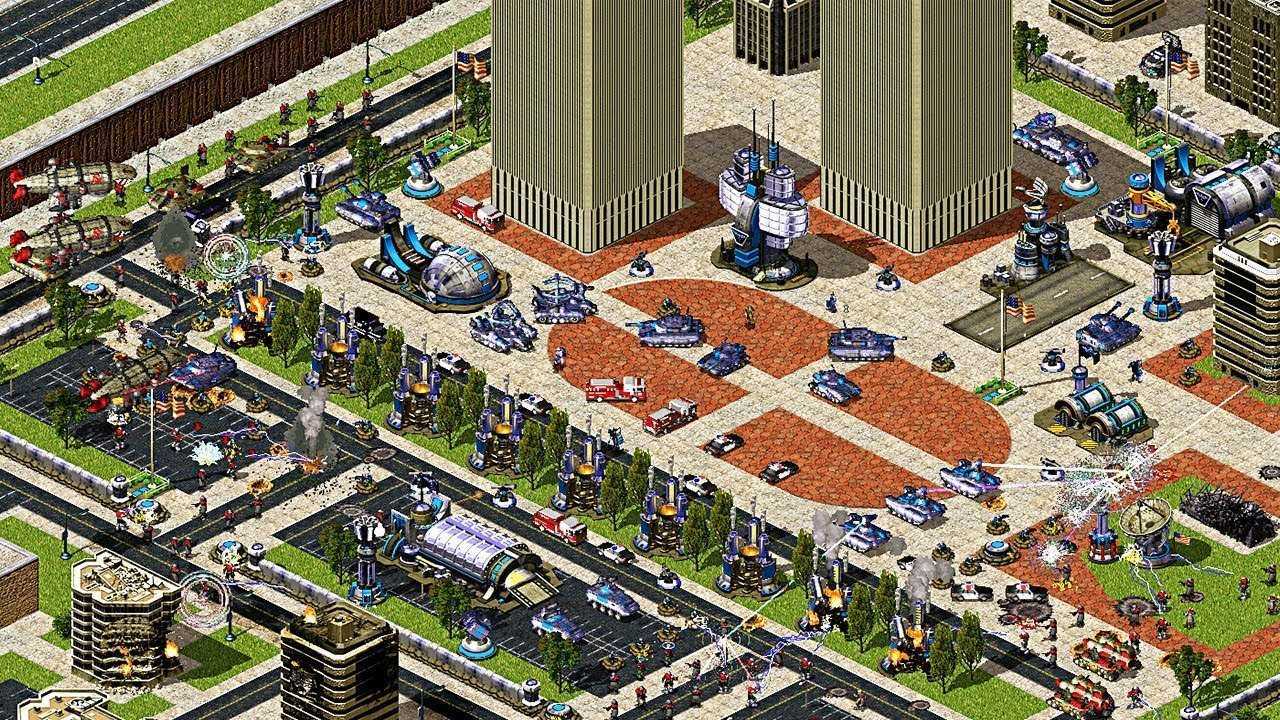
Бесплатная версия
Star Wars: Battlefront 2 стал доступен для предварительной загрузки с 11 ноября в качестве бесплатной пробной версии для всех подписчиков Origin PC. На данный момент пользователи задают много вопросов как же получить её на свой ПК?
- Зайдите в аккаунт Origin PC и выберите вкладку с игрой.
- Проверьте какую версию игры вы пытаетесь получить, так как иконки с пробной версией и полной игрой располагаются рядом друг с другом.
- На боковой палени Origin выберите пункт «Play First Trials», а затем перейдите во вкладку «Пробная версия».
- После добавления триал-версии игры в свою библиотеку, вы сможете без проблем скачать её.
Бонусы за предзаказ
Многие пользователи начали жаловаться, что после загрузки игры не получили бонусы, обещанные издателем за предварительный заказ:
Star Wars Battlefront 2 вылетает
Многие игроки сообщают, что игра постоянно вылетает с ошибкой, а некоторые жалуются на черный экран. Давайте сосредоточимся на проблеме сбоев Star Wars Battlefront 2.
Первое решение — попробовать запустить игру в качестве администратора. Просто щелкните правой кнопкой мыши на exe-файле игры, выберите «Свойства» и перейдите на вкладку «Совместимость», а затем выберите опцию «Запуск от имени администратора».
Второе решение — переместить папку игры на рабочий стол, а затем перезагрузите компьютер и запустите инструмент восстановления Origin.
Третьей решение — нажмите клавиши Windows + R и наберите в строке поиска %ProgramData%, после чего нажмите Enter. Откройте папку источника и удалите все файлы и папки, кроме «LocalContent». Теперь снова нажмите Windows + R, введите %AppData% и нажмите Enter. В открывшемся окне удалите папку Origin.
Теперь нажмите «AppData» в верхней части окна и откройте папку «Local». Удалите папку Origin и перезагрузите компьютер. Это должно решить проблему.
Кроме того, если вы используете DirectX 12, отключите его в настройках и используйте DirectX 11.
Появляется «Код ошибки 721»
Довольно старая проблема. И появляется она, как правило, когда происходит огромный наплыв игроков. Поэтому можно предположить, что это очередная проблема, связанная с серверами EA. Некоторые пользователи говорят, что ошибка исчезает сама по себе, другие же, мол, достаточно просто «тыкать» на подключение и всё заработает. Мы же рекомендуем заняться собственной сетью, чтобы наладить контакт с серверами. И первым делом можно попробовать сбросить настройки сети:
необходимо вызвать командную строку от имени администратора (или
, если появляется инструмент PowerShell).
пропишите ipconfig/renew и снова нажмите на
Распространённые сетевые ошибки
Не вижу друзей / друзья в Total War: WARHAMMER II не отображаются
Неприятное недоразумение, а в некоторых случаях даже баг или ошибка (в таких случаях ни один способ ниже не поможет, поскольку проблема связана с серверами)
Любопытно, что с подобным сталкиваются многие игроки, причём неважно, в каком лаунчере приходится играть. Мы не просто так отметили, что это «недоразумение», поскольку, как правило, проблема решается простыми нижеописанными способами:
Конкретно для «Стима» существует ещё один максимально простой способ решения проблемы: выбираете любой понравившийся раздел «Библиотека» или «Сообщество» , после чего переходите на открытой вкладке в . И далее в разделе с друзьями, в выпадающем меню поставьте галочку напротив пункта «В сети» (или переставьте статус, но вернитесь к тому, где вы в сети).
</span>
Создателю сервера нужно открыть порты в брандмауэре
Многие проблемы в сетевых играх связаны как раз с тем, что порты закрыты. Нет ни одной живой души, друг не видит игру (или наоборот) и возникают проблемы с соединением? Самое время открыть порты в брандмауэре, но перед этим следует понимать как «это» работает. Дело в том, что программы и компьютерные игры, использующие интернет, для работы требуют не только беспроблемный доступ к сети, но и вдобавок открытые порты
Это особенно важно, если вы хотите поиграть в какую-нибудь сетевую игру. Часто порты на компьютере закрыты, поэтому их следует открыть
Кроме того, перед настройкой нужно узнать номера портов, а для этого для начала потребуется узнать IP-адрес роутера. Как узнать IP-адрес в Windows 7, 8, 10?
- Открываете окошко с командной строкой (открывается командой «cmd» в Пуске).
- Прописываете команду «ipconfig» (без кавычек).
- IP-адрес отобразится в строчке «Основной шлюз» .
- Открываете командную строку с помощью команды «cmd» в Пуске.
- Вновь прописываете команду «ipconfig » без кавычек.
- Запускаете команду «netstat -а» , после чего отобразится полный список с номерами портов.
- Необходимо перейти в настройки брандмауэра: . Также можно воспользоваться сочетанием клавиш «Win+R» , после чего в окошке ввести команду «firewall.cpl» (этот способ лучше тем, что актуален для любой версии ОС Windows, так что если нет кнопочки «Пуск» , используйте его).
- В открывшемся окне с правила следует выбрать то, где написано «Для порта» , жмёте «Далее» .
- В следующем окне необходимо определиться с протоколом: 1 – «TCP» , 2 – «UPD» . В поле ниже выбирайте пункт «Определённые локальные порты» и вписываете свои порты. Если вдруг портов будет несколько, тогда необходимо перечислить их либо используя запятую, либо указывая диапазон этих портов, используя тире. Жмёте «Далее» .
Star Wars Jedi Fallen Order не запускается. Ошибка запуска
Игроки столкнулись с проблемой которая знакома каждому. Игра просто отказывается запускаться. Это может быть вызвано несколькими факторами. Давайте обратимся к ответам разработчиков и попробуем выяснить все причины произошедшего.
- Обязательно обновите драйвера видеокарты. В последнем обновлении вышел критический фикс который затрагивает важные элементы игры. Файл nvdcompile.dll который был обновлён и является ключевым фактором. Из за устаревшей его версии могут возникать проблемы с запуском.
- Перекачайте с сайта Origin. Критические обновления выходят в самый неподходящий момент. Вчера игра запускалась, сегодня уже нет.
- Если Вы устанавливали и скачивали игру со сторонних источников, обязательно отключите антивирус на момент установки. К сожалению вам придется перекачать и установить игру повторно, т.к. нужный (скрытый файл) вырезается ими прям из инсталлера.
- Запустите игру с правами администратора. Это сделано для предотвращения произвольного запуска через консоль. Нажмите правой кнопкой на .exe файле (или ярлыке) и выберите пункт «Запустить с правами администратора».
- Проверьте хэш-сумму игры. Вероятно какой-то из файлов установился или скачался битым.
- Проверьте наличие свободной оперативной памяти на момент запуска. В игре встроена проверка при которой за недостатком ОЗУ, запуск будет отменен без объяснения причин.
- Удалите все упоминания про путь игры из реестра и заново переустановите игру. Это поможет системе обновить пути запуска.
Данный список будет пополнятся по мере ответов разработчиков на поставленные вопросы.
Ошибка «Недостаточно памяти»
Возникает ошибка, связанная с недостатком памяти, практически по десятку причин. Конечно, наиболее распространённые – это либо нехватка оперативной памяти «железа», либо маленький размер файла подкачки. В последнем случае, даже если вы ничего настраивали, всё запросто мог испортить сторонний софт или банальное отключение файла подкачки.
Возможно, что определённая программа или даже несколько, вызывают утечку памяти или завёлся вирус. Для проверки и возможного решения проблемы откройте диспетчер задач, после чего необходимо отсортировать всё, что есть по потреблению памяти.
</span>
Star Wars: Battlefront не работает на Windows 10? Выскакивают ошибки?…

Минимальные системные требования:
- ОС: 64-бит Windows 7
- Процессор: Intel i3 6300T или эквивалентный ему
- Память: 8 Гб оперативной памяти
- Жесткий диск: 40 ГБ свободного пространства
- Видеокарта: NVIDIA GeForce GTX 660 2GB или ATI Radeon HD 7850 2GB
- DirectX: 11.0
- ОС: 64-бит Windows 10
- Процессор: Intel i5 6600 или эквивалентный ему
- Память: 16 Гб оперативной памяти
- Жесткий диск: 40 ГБ свободного пространства
- Видеокарта: NVIDIA GeForce GTX 970 4GB или AMD Radeon R9 290 4GB
- DirectX: 11.1
Прежде всего, советуем вам обновить драйвера своей видеокарты до последней версии. Скачать драйвера для видеокарты Nvidia GeForce можно здесь, а для AMD Radeon смотрите здесь. Если ничего не изменилось, то поищите свою проблему в списке ниже.
Зарегестрируйтесь на сайте чтобы отключить рекламу
Новость по игре: Star Wars: Battlefront
Информация Посетители, находящиеся в группе Гости, не могут оставлять комментарии к данной публикации.
Ошибка DirectX в Total War: WARHAMMER II
«DirectX Runtime Error» «DXGI_ERROR_DEVICE_RESET» «DXGI_ERROR_DEVICE_HUNG» «DXGI_ERROR_DEVICE_REMOVED»
- В случае если используете видеокарту от Nvidia, тогда попробуйте включить «Режим отладки» в панели управления видеокартой.
- Часто причиной ошибки служит перегретая видеокарта, поэтому для проверки её работоспособности рекомендуем воспользоваться программой FurMark . Если это оказалось действительно так, тогда следует понизить частоту видеокарты.
- Если вдруг столкнулись с другими ошибками, тогда рекомендуем переустановить DirectX, но перед этим лучше на всякий случай удалить старую версию (при этом обязательно удалите в папке перед переустановкой все файлы начиная с «d3dx9_24.dll» и заканчивая «d3dx9_43.dll» ).
</span>
Star Wars: Battlefront 2 вылетает в случайный момент или при запуске
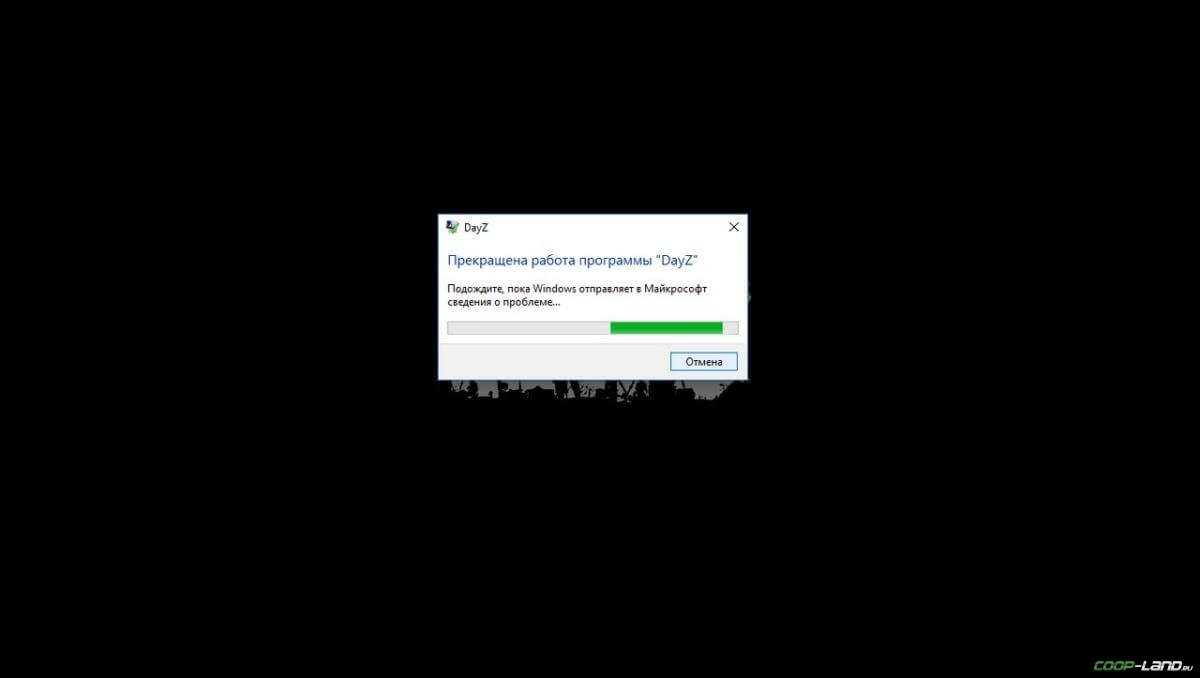
-
Первым делом попробуйте наиболее простой вариант – перезапустите Star Wars: Battlefront 2, но
уже с правами администратора. -
Обязательно следует проверить, не возникает ли конфликтов у Star Wars: Battlefront 2 с другими
приложениями на компьютере. Например, многие игроки часто ругаются на утилиту под
названием
MSI AfterBurner
, поэтому, если пользуетесь такой или любой другой
похожей, отключайте и пробуйте запустить игру повторно. -
Вполне возможно, что игра отказывается адекватно работать из-за
Windows
Defender
(он же
«Защитник»
) или из-за антивируса. Поэтому вам следует
зайти в опции и добавить
.exe-файл
запуска Star Wars: Battlefront 2 в исключения, или
сразу отключить антивирус вместе с Защитником (они также могли удалить какой-нибудь
жизненно важный файл для игры, который нужно восстановить).
Как увеличить объём памяти видеокарты? Запускаем любые игры
Большинство компьютеров и ноутбуков имеют интегрированную (встроенную) графическую карту. Но для работы
видеоадаптера используется лишь часть…
Change your default DNS
Hit Windows key + R
Type ‘ncpa.cpl’ into the newly-opened ‘Run’ window
Find the network you’re having trouble with in the newly-opened selection window and choose ‘Properties’ via the right-click menu
Go to the ‘Networking’ tab and then click on the ‘Settings’ button
Select ‘Internet Protocol Version 4 (TCP/IPv4)’ and click on the ‘Properties’ button
Select the ‘General’ tab in the new window, and then click on the ‘Use the following DNS server address’ toggle’
Replace the ‘Preferred DNS server’ values with 8.8.8.8
Replace the ‘Alternate DNS server’ values with 8.8.4.4
Afterwards, you’re going to want to do the same thing with ‘Internet Protocol Version 6 (TCP/IPv6), but use 2001:4860:4860::8888 as your Preferred DNS server, and 2001:4860:4860::8844 as your Alternate DNS server. In some cases, this will solve your problem.
Отсутствует DLL-файл или ошибка DLL
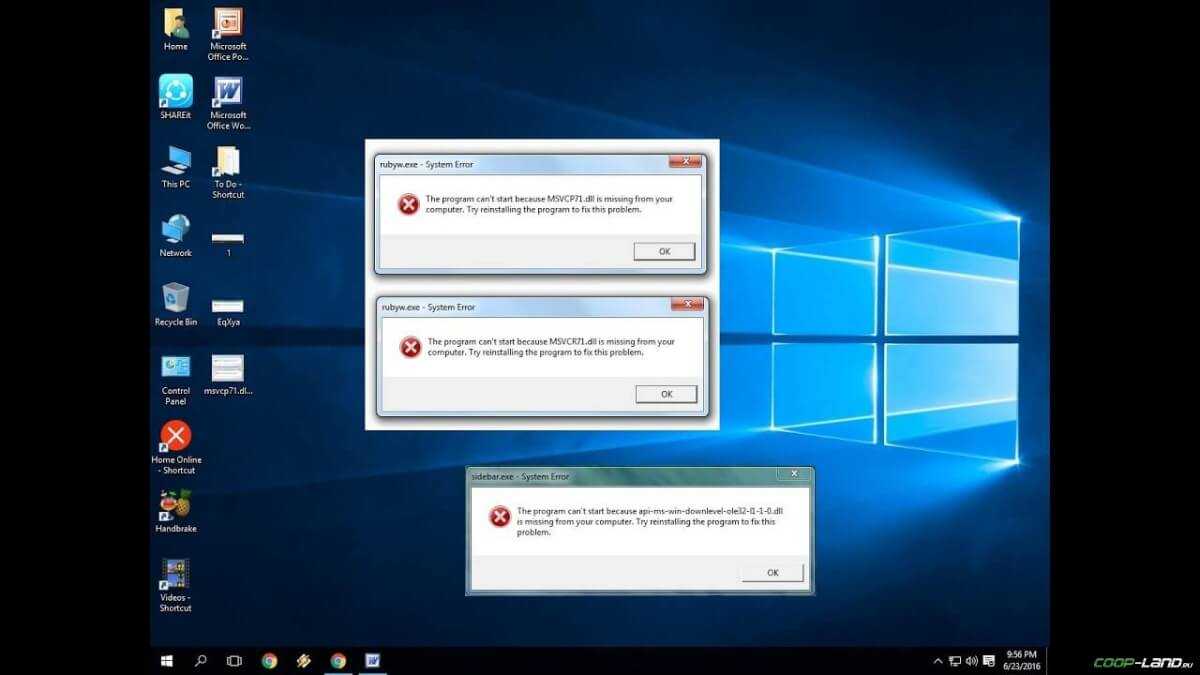
Для начала следует объяснить, как вообще возникают ошибки, связанные с DLL-файлами: во время запуска Star Wars: Battlefront II (2017) обращается к определённым DLL-файлам, и если игре не удаётся их отыскать, тогда она моментально вылетает с ошибкой. Причём ошибки могут быть самыми разными, в зависимости от потерянного файла, но любая из них будет иметь приставку «DLL».
Для решения проблемы необходимо отыскать и вернуть в папку пропавшую DLL-библиотеку. И проще всего это сделать, используя специально созданную для таких случаев программу DLL-fixer – она отсканирует вашу систему и поможет отыскать недостающую библиотеку. Конечно, так можно решить далеко не любую DLL-ошибку, поэтому ниже мы предлагаем ознакомиться с более конкретными случаями.
Ошибка d3dx9_43.dll, xinput1_2.dll, x3daudio1_7.dll, xrsound.dll и др.
Ошибка MSVCR120.dll, VCRUNTIME140.dll, runtime-x32.dll и др.















![[решено] сбой battlefront ii на пк](http://clubgta.ru/wp-content/uploads/1/1/2/1123ab99d4d6dfabfcafa6718d89b3af.jpeg)


















